图解win7系统安装详细步骤+密钥
PE原版Win7系统安装教程(超详细图文版)

原版Win7系统安装教程(超详细图文版)前期准备:1.原版Win7系统ISO镜像文件2.启动U盘或系统光盘(里面均带有PE系统)操作步骤:第1步:把原版系统ISO镜像文件下载好并放置在U盘或硬盘通过开机启动热键并选择对应启动项,启动U盘或系统光盘启动进入PE系统。
第2步:打开“虚拟光驱”(不用单独下载虚拟光驱,一般PE系统中均带有)注:部分PE是从开始菜单中打开的(如下图),所以请根据你所使用的PE定第3步:在虚拟光驱中“加载”原版系统ISO镜像文件浏览找到你下载好的原版系统ISO镜像文件盘符默认分配为A,然后点“确定”第4步:打开“Windows安装器”,一般PE里均带有此工具(为了使安装成功率更高,本教程采用Windows安装器来安装原版系统)注:部分PE是从开始菜单中打开的(如下图),所以请根据你所使用的PE定Windows安装器主界面,根据你所需要安装系统选择第几个,本教程安装Win7,所以选择第二个第5步:点“浏览”,在A盘中找到刚才虚拟光驱加载的文件,如果下图:第6步:点开“sources”文件中的“install.wim”文件(不能选择错)第7步:选择要安装的系统的版本,如:选择安装Win7 旗舰版第8步:选择把系统安装到“C盘”(你要安装的盘),然后会提示:请先格式化C盘的格式化C盘格式化C盘完成后,依次点下图两个选项,再点“下一步”此步不需要操作,直接点“下一步”第9步:选择系统盘符,打上第一个前面的勾即可第10步:最后确定安装信息,点“安装系统”后开始安装请耐心等待系统部署到100%……第10步:点“确定”选择重启,如不能自动重启请手动重启一下即可第11步:重启进入系统安装过程,请耐心等待即可第12步:选择地区和键盘布局第13步:设置系统用户名(必填)第14步:用户密码,建议为空第15步:激活密钥,建议为空,待系统安装完后再激活此步如下图勾选此步可任意选择第16步:设置系统时区和时间,时间会自动与网络时间同步,直接点“下一步”即可第17步:选择网络类型,根据需要选择即可至此,原版系统安装完成!恭喜你!你已学会安装原版系统了!很多人认为的纯净版就是桌面只有一个回收站的,其实是原版系统才只有一个回收站!微软没有系统命名纯净版的,请知悉!如果你需要,你还可以进行如下设置:显示用户文件、计算机、网络图标激活你的新系统:请自行百度如何激活开启最高管理员(Administrator)帐户:行库支持文件!。
windows7系统密钥

windows7系统密钥要想激活win7旗舰版就需要使用到win7旗舰版密钥。
而目前网上有非常多的win7旗舰版密钥,都可以供大家来通过电话激活或者网上激活。
下面是店铺收集的一些windows7系统密钥,希望可以帮到你。
windows7系统密钥安装好系统后右击计算机--属性--更改产品密匙输入以下密匙;HT6VR-XMPDJ-2VBFV-R9PFY-3VP7R6K2KY-BFH24-PJW6W-9GK29-TMPWP22TKD-F8XX6-YG69F-9M66D-PMJB02Windows7 SP1 旗舰版激活密钥:V8B6B-VH9C8-64Q34-PWQGQ-96FC8win7旗舰版64激活码:KH2J9-PC326-T44D4-39H6V-TVPBYTFP9Y-VCY3P-VVH3T-8XXCC-MF4YK236TW-X778T-8MV9F-937GT-QVKBB87VT2-FY2XW-F7K39-W3T8R-XMFGFJ783Y-JKQWR-677Q8-KCXTF-BHWGCC4M9W-WPRDG-QBB3F-VM9K8-KDQ9Y2VCGQ-BRVJ4-2HGJ2-K36X9-J66JGMGX79-TPQB9-KQ248-KXR2V-DHRTDFJHWT-KDGHY-K2384-93CT7-323RC03win7旗舰版32位产品密钥:TG664-TJ7YK-2VY3K-4YFY6-BCXF4MVG64-RQDVY-KB9RM-MX9WT-MW824TDTY2-6HJ49-46PCK-6HY88-KQXXXFKDJ2-RCXKD-TFW4H-2PTGK-MMMH8H67R8-4HCH4-WGVKX-GV888-8D79BJ4M92-42VH8-M9JWJ-BR7H6-KTFP676RJX-HDXWD-8BYQJ-GRPPQ-8PP92P3P9R-3DH3Q-KGD38-DWRR4-RF7BCC2236-JBPWG-TGWVG-GC2WV-D6V6Q4HVJQ-4YW7M-QWKFX-Q3FM2-WMMHPYH6QF-4R473-TDKKR-KD9CB-MQ6VQ6VP2W-C8BCH-FBTQT-6CMHK-Y7QBG WYRTJ-8KGKQ-3FDMW-2PQRX-MDYDB MFBG6-2JM2T-VQQ6M-K86FT-P9WCWTRV9M-9DQH8-DQVJF-DFJFQ-PV2JTBB3K3-MMTHM-WFWJK-PCC8G-3DRGQJ6QGR-6CFJQ-C4HKH-RJPVP-7V83XTC48D-Y44RV-34R62-VQRK8-64VYGCTT6T-PWYJD-327V6-W2BWW-RJ29TBP8HR-QV3B8-WG24X-RQ3H3-DK67M04旗舰版: FJGCP-4DFJD-GJY49-VJBQ7-HYRR2 专业版: YKHFT-KW986-GK4PY-FDWYH-7TP9F 家高版: VQB3X-Q3KP8-WJ2H8-R6B6D-7QJB7 家基板: MB4HF-2Q8V3-W88WR-K7287-2H4CP 初级版: RDJXR-3M32B-FJT32-QMPGB-GCFF6 Advent:家高版: 38JTJ-VBPFW-XFQDR-PJ794-8447M Alienware:旗舰版: VQ3PY-VRX6D-CBG4J-8C6R2-TCVBD Asus:旗舰版: 2WX6M-X2HKM-86X8X-2QD44-F3FGJ 旗舰版: 2Y4WT-DHTBF-Q6MMK-KYK6X-VKM6G 专业版: 2WCJK-R8B4Y-CWRF2-TRJKB-PV9HW 家高版: 2QDBX-9T8HR-2QWT6-HCQXJ-9YQTR 家高版: 7JQWQ-K6KWQ-BJD6C-K3YVH-DVQJG 家基版: 89G97-VYHYT-Y6G8H-PJXV6-77GQM初级版: 6K6WB-X73TD-KG794-FJYHG-YCJVG Dell:旗舰版: 342DG-6YJR8-X92GV-V7DCV-P4K27专业版: 32KD2-K9CTF-M3DJT-4J3WC-733WD家高版: 6RBBT-F8VPQ-QCPVQ-KHRB8-RMV82家基板: 36T88-RT7C6-R38TQ-RV8M9-WWTCY初级版: 36Q3Y-BBT84-MGJ3H-FT7VD-FG72J Fujitsu:专业版: 862R9-99CD6-DD6WM-GHDG2-Y8M37 专业版: PT9YK-BC2J9-WWYF9-R9DCR-QB9CK家高版: C6MHH-TRRPT-74TDC-FHRMV-XB88W HP/Compaq:旗舰版: MHFPT-8C8M2-V9488-FGM44-2C9T3专业版: 74T2M-DKDBC-788W3-H689G-6P6GT家高版: 4FG99-BC3HD-73CQT-WMF7J-3Q6C9家基板: DX8R9-BVCGB-PPKRR-8J7T4-TJHTH初级版: RH98C-M9PW4-6DHR7-X99PJ-3FGDB05HCL家高版: 39QDH-D7MHH-WDMTD-TM2R9-KM7DB Lenovo/ThinkPad/ThinkCentre:旗舰版: 6K2KY-BFH24-PJW6W-9GK29-TMPWP专业版: 237XB-GDJ7B-MV8MH-98QJM-24367家高版: 27GBM-Y4QQC-JKHXW-D9W83-FJQKD 家基版: 22MFQ-HDH7V-RBV79-QMVK9-PTMXQ 初级版: 273P4-GQ8V6-97YYM-9YTHF-DC2VP初级版: 22P26-HD8YH-RD96C-28R8J-DCT28 LG:家高版: 38GRR-KMG3D-BTP99-TC9G4-BBDJJ Medion:家高版: 2P2P9-CM3F8-FTV6P-PC7CX-8TFF7MSI:家高版: 4G3GR-J6JDJ-D96PV-T9B9D-M8X2Q初级版: 2W4DJ-JFFJV-DMCPP-2C3X8-883DP初级版: 2YKPV-BFXFW-X8GJQ-9KQFF-KCXGD Nokia:初级版: 2XGHP-9TQK2-8CF28-BM2P2-8FRX8 Samsung:旗舰版: 49PB6-6BJ6Y-KHGCQ-7DDY6-TF7CD专业版: GMJQF-JC7VC-76HMH-M4RKY-V4HX6 家高版: CQBVJ-9J697-PWB9R-4K7W4-2BT4J家基板: 2P6PB-G7YVY-W46VJ-BXJ36-PGGTG初级版: PV9BD-YBRX6-CTMG6-CCMJY-X8XG7 Siragon:家高版: HWDFB-YVFG4-3TJ7F-Q3WMT-7B6PH Sony:旗舰版: YJJYR-666KV-8T4YH-KM9TB-4PY2W专业版: H9M26-6BX JP-XXFCY-7BR4V-24X8J家高版: H4JWX-WHKWT-VGV87-C7XPK-CGKHQ 家基板: YV7QQ-RCXQ9-KTBHC-YX3FG-FKRW8 初级版: 32J2V-TGQCY-9QJXP-Q3FVT-X8BQ7 Tongfang:家基版: 9DBMT-GXRWM-6Q9Y3-WMYM8-FJCBW Toshiba:专业版: 2V8P2-QKJWM-4THM3-74PDB-4P2KH 家高版: 6B88K-KCCWY-4F8HK-M4P73-W8DQG 家高版: 6GF36-P4HWR-BFF84-6GFC2-BWX77家基版: 9H4FH-VD69Y-TGBD2-4PM4K-DRMMH 初级版: TGBKB-9KBGJ-3Y3J6-K8M2F-J2HJQ Viliv:初级版: 7W842-2HCPJ-BC3MJ-B79K6-TD2HQUnknown:专业版: 2W3CX-YD4YJ-DF9B2-V27M6-77GMF 专业版: 6BJ27-DVBFF-VKQC8-7JPQP-TJKYY专业版: BV4Y4-DVXDT-3FC64-X2QR7-DW82M 家高版: 2XPWB-Q64BJ-W8CT3-WJTWT-4DQ99 家高版: TTJQ7-4PFJC-6JFJ8-B22VD-VXW88家基版: 2TY7W-H4DD4-MB62F-BD9C3-88TM6。
win7系统ghost安装(详细)
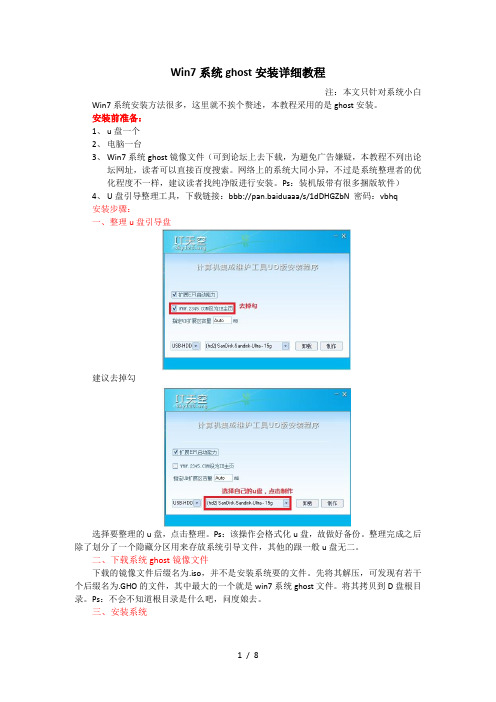
Win7系统ghost安装详细教程注:本文只针对系统小白Win7系统安装方法很多,这里就不挨个赘述,本教程采用的是ghost安装。
安装前准备:1、u盘一个2、电脑一台3、Win7系统ghost镜像文件(可到论坛上去下载,为避免广告嫌疑,本教程不列出论坛网址,读者可以直接百度搜索。
网络上的系统大同小异,不过是系统整理者的优化程度不一样,建议读者找纯净版进行安装。
Ps:装机版带有很多捆版软件)4、U盘引导整理工具,下载链接:bbb://pan.baiduaaa/s/1dDHGZbN 密码:vbhq安装步骤:一、整理u盘引导盘建议去掉勾选择要整理的u盘,点击整理。
Ps:该操作会格式化u盘,故做好备份。
整理完成之后除了划分了一个隐藏分区用来存放系统引导文件,其他的跟一般u盘无二。
二、下载系统ghost镜像文件下载的镜像文件后缀名为.iso,并不是安装系统要的文件。
先将其解压,可发现有若干个后缀名为.GHO的文件,其中最大的一个就是win7系统ghost文件。
将其拷贝到D盘根目录。
Ps:不会不知道根目录是什么吧,问度娘去。
三、安装系统开机按F2键进入bios。
Ps:不同点电脑进入bios的方法不一样,可自行网络上搜索。
按方向键,选择boot选项卡定位硬盘启动顺序选项卡上图可以看出,硬盘启动优先级最高。
定位于第一选项,按回车键跳出对话框。
定位到u盘按回车,选择u盘优先启动。
上图可以看出,u盘已经是最先启动了。
Ps:选择u盘先启动的目的是进入u盘内的微系统Win PE。
按F10,保存并退出,回车,计算机重启。
启动后就会出现上图界面选择第二项,启动windows 8 PE上图是windows 8 PE界面选择开始菜单内的备份还原选择第三项上图是进入后的界面,点击ok确定选择local>>patition>>from image定位win7 ghost镜像文件所在目录这里的系统目录放在d盘,上图可以看到在对话框的最后一个文件为win7 ghost镜像文件,选择它接下来就出现上图界面,点击ok确定选择磁盘驱动器,这里选择第一个HDC,硬盘驱动器选择系统安装位置,选第一项,安装系统到c盘。
windows7 中文安装图解
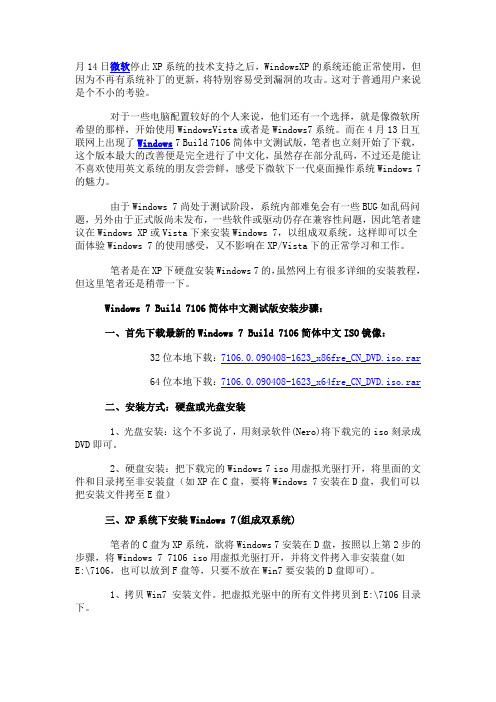
月14日微软停止XP系统的技术支持之后,WindowsXP的系统还能正常使用,但因为不再有系统补丁的更新,将特别容易受到漏洞的攻击。
这对于普通用户来说是个不小的考验。
对于一些电脑配置较好的个人来说,他们还有一个选择,就是像微软所希望的那样,开始使用WindowsVista或者是Windows7系统。
而在4月13日互联网上出现了Windows 7 Build 7106简体中文测试版,笔者也立刻开始了下载,这个版本最大的改善便是完全进行了中文化,虽然存在部分乱码,不过还是能让不喜欢使用英文系统的朋友尝尝鲜,感受下微软下一代桌面操作系统Windows 7的魅力。
由于Windows 7尚处于测试阶段,系统内部难免会有一些BUG如乱码问题,另外由于正式版尚未发布,一些软件或驱动仍存在兼容性问题,因此笔者建议在Windows XP或Vista下来安装Windows 7,以组成双系统。
这样即可以全面体验Windows 7的使用感受,又不影响在XP/Vista下的正常学习和工作。
笔者是在XP下硬盘安装Windows 7的,虽然网上有很多详细的安装教程,但这里笔者还是稍带一下。
Windows 7 Build 7106简体中文测试版安装步骤:一、首先下载最新的Windows 7 Build 7106简体中文ISO镜像:32位本地下载:7106.0.090408-1623_x86fre_CN_DVD.iso.rar64位本地下载:7106.0.090408-1623_x64fre_CN_DVD.iso.rar二、安装方式:硬盘或光盘安装1、光盘安装:这个不多说了,用刻录软件(Nero)将下载完的iso刻录成DVD 即可。
2、硬盘安装:把下载完的Windows 7 iso用虚拟光驱打开,将里面的文件和目录拷至非安装盘(如XP在C盘,要将Windows 7安装在D盘,我们可以把安装文件拷至E盘)三、XP系统下安装Windows 7(组成双系统)笔者的C盘为XP系统,欲将Windows 7安装在D盘,按照以上第2步的步骤,将Windows 7 7106 iso用虚拟光驱打开,并将文件拷入非安装盘(如E:\7106,也可以放到F盘等,只要不放在Win7要安装的D盘即可)。
win7旗舰版官方原版镜像安装和激活图解(详细)

Win7安装和激活图解第一步:win7的安装途径。
Win7安装目前主流安装有如下两种方法:光盘安装,启动U盘安装,DOS指令安装。
1.光盘安装:即是将win7安装光盘装入电脑光驱进行安装,但是不推荐,原因是安装速度慢,损伤电脑光驱,电脑中光驱是最容易损坏的部位!2.启动U盘安装:在安装系统前,先制作好启动U盘(制作方法:/view/7740368b680203d8ce2f24ac.html),将制作好的U盘插入计算机,重启计算机,设置计算机从U盘启动,再进行安装。
优点是速度快,不损坏光驱,但是一个缺点就是新手多半不知道怎么将计算机从U盘开始启动!3.DOS指令安装:先将下载好的win7镜像解压于电脑中的非主分区,解压时将镜像改名为你熟悉的英文,比如说“win7”通过DOS指令来安装!但是这种方法对于XP系统用户安装比较麻烦!⑴XP用户具体步骤:①.下载windows7镜像,用解压软件解压至非C盘(如E:\win7)!(这部千万不要搞错了!解压是请改名!)②.把E:\win7目录下的bootmgr和boot目录复制到C盘根目录下,并在C盘根目录下建个sources文件夹。
(根目录:双击C盘就进入C盘的根目录)③.把E:\win7\sources下的boot.win复制到C盘刚建的好的sources文件夹④.点击左下角的“开始”后找到点击“运行”再输入“cmd”,然后输入“c:\boot\bootsect.exe /nt60 c:”(注意exe和/及nt60和c:之间有一个空格),然后重启电脑!⑤.重启计算机后会自动进入安装界面。
出现安装界面,注意一定不要点现在安装,点左下角“修复计算机(repair mycomputer)”进入系统恢复选项,选最后一项“命令提示符(commandprompt)”,进入DOS窗口。
⑥.进入DOS后,输入“E:\win7\sources\setup”,回车,进入系统的正常安装。
windows7旗舰版产品密钥

Windows7旗舰版激活码密钥一、先说的还是4枚神Key如下:KH2J9-PC326-T44D4-39H6V-TVPBYTFP9Y-VCY3P-VVH3T-8XXCC-MF4YK236TW-X778T-8MV9F-937GT-QVKBB87VT2-FY2XW-F7K39-W3T8R-XMFGF二、Windows 7 “OEM密钥”一-舰版、专业版、家庭版各4枚(共计十枚)1、Windows 7 旗舰版“OEM密钥”:[DELL]342DG-6YJR8-X92GV-V7DCV-P4K27[Lenovo]22TKD-F8XX6-YG69F-9M66D-PMJBM[Acer]FJGCP-4DFJD-GJY49-VJBQ7-HYRR2[SAMSUNG]49PB6-6BJ6Y-KHGCQ-7DDY6-TF7CD2、Windows 7 专业版“OEM密钥”:[Acer]YKHFT-KW986-GK4PY-FDWYH-7TP9F[DELL]32KD2-K9CTF-M3DJT-4J3WC-733WD[HP]74T2M-DKDBC-788W3-H689G-6P6GT[SAMSUNG]GMJQF-JC7VC-76HMH-M4RKY-V4HX63、Windows 7 家庭版“OEI\密钥”[Packard Bell]VQB3X-Q3KP8-WJ2H8-R6B6D-7QJB7[DELL]6RBBT-F8VPQ-QCPVQ-KHRB8-RMV82[ASUS] 7JQWQ-K6KWQ-BJD6C-K3YVH-DVQJG [SAMSUNG] CQBVJ-9J697-PWB9R-4K7W4-2BT4J三、Windows 7 “OEM密钥”(2岔)1、Ultimate :ACerFJGCP-4DFJD-GJY49-VJBQ7-HYRR2Dell342DG-6YJR8-X92GV-V7DCV-P4K27联想22TKD-F8XX6-YG69F-9M66D-PMJBM三星49PB6-6BJ6Y-KHGCQ-7DDY6-TF7CD2、PrOfeSSiOnal:ACerYKHFT-KW986-GK4PY-FDWYH-7TP9F DeIl32KD2-K9CTF-M3DJT-4J3WC-733WD惠普74T2M-DKDBC-788W3-H689G-6P6GT三星GMJQF-JC7VC-76HMH-M4RKY-V4HX6 SoNYH9M26-6BXJP-XXFCY-7BR4V-24X8J 3、Home Premium:ASuS7JQWQ-K6KWQ-BJD6C-K3YVH-DVQJG 2QDBX-9T8HR-2QWT6-HCQXJ-9YQTR Dell6RBBT-F8VPQ-QCPVQ-KHRB8-RMV82 惠普4FG99-BC3HD-73CQT-WMF7J-3Q6C9三星CQBVJ-9J697-PWB9R-4K7W4-2BT4J SONYH4JWX-WHKWT-VGV87-C7XPK-CGKHQ TOSHIBA6B88K-KCCWY-4F8HK-M4P73-W8DQG6GF36-P4HWR-BFF84-6GFC2-BWX77 PaCkard BeIlVQB3X-Q3KP8-WJ2H8-R6B6D-7QJB74、Home Basic:暂缺5、Starter:Dell36Q3Y-BBT84-MGJ3H-FT7VD-FG72J惠普RH98C-M9PW4-6DHR7-X99PJ-3FGDB GateWayRDJXR-3M32B-FJT32-QMPGB-GCFF6 TOShibaTGBKB-9KBGJ-3Y3J6-K8M2F-J2HJQ四、Windows 7 “OEM 密钥”(5介)1、Windows 7 Starter OEMPKRD7-K8863-WY28P-3YQGW-BP2CY YRDY3-MPVD4-GYRVY-QKBGP-M7Y3Y PR93X-CRDGQ-D83PK-VYFC6-86TW2 BG2KW-D62DF-P4HY6-6JDPD-DYK3W V2Q3D-V8VXJ-YQVW6-F2CRQ-4JH64 PKRHK-6622Q-T49PV-CC3PX-TRX2Y YDMGR-MYQ3R-4XKRK-VHPDK-H7BY2 GXRHM-CGB6Y-4WRD9-KFD7C-QXQ2B C7KYW-CBKVC-DPC82-7TPKD-Y8T2C2、Windows 7 Home BaSiC RetaiIP4DBR-8YPT6-KHRB8-6T7RW-GMXGV FGTCF-8JBG2-4BK4G-36JWB-PFQXB CW4KD-MK47X-JYQ7Y-DKKTR-86TH7 37X8Q-CJ46F-RB8XP-GJ6RK-RHYT7 GDK6B-87QP9-F9WYK-PP327-BQ622 72C8D-KQ9Y4-FGBCD-WY9WG-BD92C GV7X4-92M4D-6F69V-RFGP9-3FBBD 4JCWB-FVHJJ-XCPKC-CTWDP-QQQ9M WXM3Y-H2GDY-TKFQH-6GQQF-7VG8P V6V3G-9DB2T-BD4VC-44JVQ-6BVR23、W indows 7 HOme Premium RetailMVW82-3R7QW-Y4QDM-99M3V-C4QW3 PPBK3-M92CH-MRR9X-34Y9P-7CH2F Q8JXJ-8HDJR-X4PXM-PW99R-KTJ3H 8489X-THF3D-BDJQR-D27PH-PJ3HC TWF78-W7H8T-KXD8C-YDFCQ-HK4WG BFTWY-X2PJR-VJP8V-KGBPJ-FWBMP RHVHB-VYF67-9FT4M-2WXR8-P3C6R 38CGD-Q6RHB-37BVW-Y3XK7-3CJVC 86GG2-DBVT6-KYQQ6-XFK9R-896MF4CBPF-W7GXG-J4J8F-GHG79-Q9YT84、W indows 7 PrOfeSSiOnal RetaiIHWRFF-2FFYX-XFXP2-DYFC3-BX3B7YT9K9-4R938-3TVXX-3Q3QT-9HBXM C3X7Y-R6WWH-BRXRD-FY84C-FXWHK XJBR4-M42Q4-QPJ9C-BRDRJ-KHPVY TF3Q7-YYP8R-D78R7-W9Q9M-DXVBK J8D39-J2WM3-6368H-JV8G9-BYJJQ P3H89-V3P2R-JVBTF-YM2J2-FTMT3 RGM4T-3VT6B-GTYPY-3FHP2-HV2YJ TTY4D-RDKK9-TYB2T-68WJW-M69KJ BWPX2-XK2T8-3GV2W-KHQVP-QXCDV5、W indows 7 UItimate RetaiIJ783Y-JKQWR-677Q8-KCXTF-BHWGC C4M9W-WPRDG-QBB3F-VM9K8-KDQ9Y 2VCGQ-BRVJ4-2HGJ2-K36X9-J66JG MGX79-TPQB9-KQ248-KXR2V-DHRTD FJHWT-KDGHY-K2384-93CT7-323RCTHHH2-RKK9T-FX6HM-QXT86-MGBCPKH2J9-PC326-T44D4-39H6V-TVPBYD8BMB-BVGMF-M9PTV-HWDQW-HPCXX TFP9Y-VCY3P-VVH3T-8XXCC-MF4YK11月5日最新提取6MHH-TRRPT-74TDC-FHRMV-XB88W - 富士通862R9-99CD6-DD6WM-GHDG2-Y8M37PT9YK-BC2J9-WWYF9-R9DCR-QB9CK 36T88-RT7C6-R38TQ-RV8M9-WWTCY - DELL 联想旗舰版:22TKD-F8XX6-YG69F-9M66D-PMJBM 戴尔旗舰版:342DG-6YJR8-X92GV-V7DCV-P4K27 宏基旗舰版:FJGCP-4DFJD-GJY49-VJBQ7-HYRR2 宏基专业版:YKHFT-KW986-GK4PY-FDWYH-7TP9F导入“O M密钥”方法(示例):1、以管理员身份’运行命令提示符”;2、键入slmgr.vbs -ipk XXXXX-XXXXX-XXXXX-XXXXX-XXXXX友情提示:“ OEM密钥”只对“相应” Windows 7版本, 牌。
windows7旗舰版产品密钥
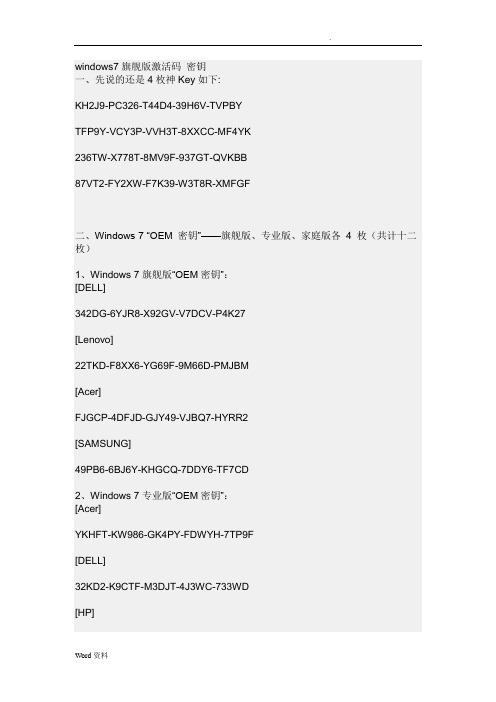
windows7旗舰版激活码密钥一、先说的还是4枚神Key如下:KH2J9-PC326-T44D4-39H6V-TVPBYTFP9Y-VCY3P-VVH3T-8XXCC-MF4YK236TW-X778T-8MV9F-937GT-QVKBB87VT2-FY2XW-F7K39-W3T8R-XMFGF二、Windows 7 “OEM 密钥”——旗舰版、专业版、家庭版各 4 枚(共计十二枚)1、Windows 7旗舰版“OEM密钥”:[DELL]342DG-6YJR8-X92GV-V7DCV-P4K27[Lenovo]22TKD-F8XX6-YG69F-9M66D-PMJBM[Acer]FJGCP-4DFJD-GJY49-VJBQ7-HYRR2[SAMSUNG]49PB6-6BJ6Y-KHGCQ-7DDY6-TF7CD2、Windows 7专业版“OEM密钥”:[Acer]YKHFT-KW986-GK4PY-FDWYH-7TP9F[DELL]32KD2-K9CTF-M3DJT-4J3WC-733WD[HP]74T2M-DKDBC-788W3-H689G-6P6GT[SAMSUNG]GMJQF-JC7VC-76HMH-M4RKY-V4HX6 3、Windows 7家庭版“OEM密钥”:[Packard Bell]VQB3X-Q3KP8-WJ2H8-R6B6D-7QJB7 [DELL]6RBBT-F8VPQ-QCPVQ-KHRB8-RMV82 [ASUS]7JQWQ-K6KWQ-BJD6C-K3YVH-DVQJG [SAMSUNG]CQBVJ-9J697-PWB9R-4K7W4-2BT4J三、Wi ndows 7 “OEM 密钥”(22个)1、Ultimate:AcerFJGCP-4DFJD-GJY49-VJBQ7-HYRR2 Dell342DG-6YJR8-X92GV-V7DCV-P4K27联想22TKD-F8XX6-YG69F-9M66D-PMJBM 三星49PB6-6BJ6Y-KHGCQ-7DDY6-TF7CD 2、Professional:AcerYKHFT-KW986-GK4PY-FDWYH-7TP9F Dell32KD2-K9CTF-M3DJT-4J3WC-733WD惠普74T2M-DKDBC-788W3-H689G-6P6GT三星GMJQF-JC7VC-76HMH-M4RKY-V4HX6 SONYH9M26-6BXJP-XXFCY-7BR4V-24X8J 3、Home Premium:Asus7JQWQ-K6KWQ-BJD6C-K3YVH-DVQJG 2QDBX-9T8HR-2QWT6-HCQXJ-9YQTR Dell6RBBT-F8VPQ-QCPVQ-KHRB8-RMV82 惠普4FG99-BC3HD-73CQT-WMF7J-3Q6C9三星CQBVJ-9J697-PWB9R-4K7W4-2BT4J SONYH4JWX-WHKWT-VGV87-C7XPK-CGKHQ TOSHIBA6B88K-KCCWY-4F8HK-M4P73-W8DQG6GF36-P4HWR-BFF84-6GFC2-BWX77 Packard BellVQB3X-Q3KP8-WJ2H8-R6B6D-7QJB74、Home Basic:暂缺5、Starter:Dell36Q3Y-BBT84-MGJ3H-FT7VD-FG72J惠普RH98C-M9PW4-6DHR7-X99PJ-3FGDB GatewayRDJXR-3M32B-FJT32-QMPGB-GCFF6 ToshibaTGBKB-9KBGJ-3Y3J6-K8M2F-J2HJQ四、Windows 7 “OEM 密钥”(50个)1、Windows 7 Starter OEMPKRD7-K8863-WY28P-3YQGW-BP2CY YRDY3-MPVD4-GYRVY-QKBGP-M7Y3Y PR93X-CRDGQ-D83PK-VYFC6-86TW2 BG2KW-D62DF-P4HY6-6JDPD-DYK3W V2Q3D-V8VXJ-YQVW6-F2CRQ-4JH64 PKRHK-6622Q-T49PV-CC3PX-TRX2Y YDMGR-MYQ3R-4XKRK-VHPDK-H7BY2 GXRHM-CGB6Y-4WRD9-KFD7C-QXQ2B C7KYW-CBKVC-DPC82-7TPKD-Y8T2C 2、Windows 7 Home Basic RetailP4DBR-8YPT6-KHRB8-6T7RW-GMXGV FGTCF-8JBG2-4BK4G-36JWB-PFQXB CW4KD-MK47X-JYQ7Y-DKKTR-86TH7 37X8Q-CJ46F-RB8XP-GJ6RK-RHYT7 GDK6B-87QP9-F9WYK-PP327-BQ622 72C8D-KQ9Y4-FGBCD-WY9WG-BD92C GV7X4-92M4D-6F69V-RFGP9-3FBBD4JCWB-FVHJJ-XCPKC-CTWDP-QQQ9M WXM3Y-H2GDY-TKFQH-6GQQF-7VG8P V6V3G-9DB2T-BD4VC-44JVQ-6BVR23、Windows 7 Home Premium RetailMVW82-3R7QW-Y4QDM-99M3V-C4QW3 PPBK3-M92CH-MRR9X-34Y9P-7CH2FQ8JXJ-8HDJR-X4PXM-PW99R-KTJ3H 8489X-THF3D-BDJQR-D27PH-PJ3HC TWF78-W7H8T-KXD8C-YDFCQ-HK4WG BFTWY-X2PJR-VJP8V-KGBPJ-FWBMP RHVHB-VYF67-9FT4M-2WXR8-P3C6R 38CGD-Q6RHB-37BVW-Y3XK7-3CJVC 86GG2-DBVT6-KYQQ6-XFK9R-896MF4CBPF-W7GXG-J4J8F-GHG79-Q9YT84、Windows 7 Professional RetailHWRFF-2FFYX-XFXP2-DYFC3-BX3B7 YT9K9-4R938-3TVXX-3Q3QT-9HBXMC3X7Y-R6WWH-BRXRD-FY84C-FXWHK XJBR4-M42Q4-QPJ9C-BRDRJ-KHPVY TF3Q7-YYP8R-D78R7-W9Q9M-DXVBK J8D39-J2WM3-6368H-JV8G9-BYJJQP3H89-V3P2R-JVBTF-YM2J2-FTMT3 RGM4T-3VT6B-GTYPY-3FHP2-HV2YJ TTY4D-RDKK9-TYB2T-68WJW-M69KJ BWPX2-XK2T8-3GV2W-KHQVP-QXCDV 5、Windows 7 Ultimate RetailJ783Y-JKQWR-677Q8-KCXTF-BHWGC C4M9W-WPRDG-QBB3F-VM9K8-KDQ9Y 2VCGQ-BRVJ4-2HGJ2-K36X9-J66JG MGX79-TPQB9-KQ248-KXR2V-DHRTD FJHWT-KDGHY-K2384-93CT7-323RCTHHH2-RKK9T-FX6HM-QXT86-MGBCPKH2J9-PC326-T44D4-39H6V-TVPBYD8BMB-BVGMF-M9PTV-HWDQW-HPCXXTFP9Y-VCY3P-VVH3T-8XXCC-MF4YK11月5日最新提取6MHH-TRRPT-74TDC-FHRMV-XB88W - 富士通862R9-99CD6-DD6WM-GHDG2-Y8M37PT9YK-BC2J9-WWYF9-R9DCR-QB9CK36T88-RT7C6-R38TQ-RV8M9-WWTCY - DELL联想旗舰版:22TKD-F8XX6-YG69F-9M66D-PMJBM戴尔旗舰版:342DG-6YJR8-X92GV-V7DCV-P4K27旗舰版:FJGCP-4DFJD-GJY49-VJBQ7-HYRR2专业版:YKHFT-KW986-GK4PY-FDWYH-7TP9F导入“OEM密钥”方法(示例):1、以“管理员身份”运行“命令提示符”;2、键入slmgr.vbs -ipk xxxxx-xxxxx-xxxxx-xxxxx-xxxxx(X为产品密钥)友情提示:“OEM密钥”只对“相应”Windows 7版本,不会“挑剔”计算机品牌。
Win7密钥集(win7旗舰版,专业版,高级版)及升级旗舰图解

Win7旗舰版密钥,专业版密钥,家庭高级版升级密钥集后附升级图解,手把手教你!建议:如果升级之后仅作为娱乐上网使用,推荐升级家庭高级版。
如要使用组策略、Bitlocker、Applocker等专业性功能,可升级至专业版/旗舰版。
专业版和旗舰版多出的功能,普通用户利用率是非常低的PS:如果你在升级之前对系统做过优化,很可能会出现问题,所以建议没升级的友友不要对系统做任何优化这是oemkey完美激活,能通过正版测试,没有被查封的危险,永久有用,亲身实践。
【旗舰版】(Ultimate,OEM-8992662)FJGCP-4DFJD-GJY49-VJBQ7-HYRR2 - 00426-OEM-8992662-00006 - 宏基/ GATEWAY / PACKARDVQ3PY-VRX6D-CBG4J-8C6R2-TCVBD- 00426-OEM-8992662-00008 - ALIENWARE2Y4WT-DHTBF-Q6MMK-KYK6X-VKM6G - 00426-OEM-8992662-00173 - 华硕342DG-6YJR8-X92GV-V7DCV-P4K27 - 00426-OEM-8992662-00400 - 戴尔MHFPT-8C8M2-V9488-FGM44-2C9T3 - 00426-OEM-8992662-00010 - 惠普/Compaq6K2KY-BFH24-PJW6W-9GK29-TMPWP - 00426-OEM-8992662-00537 - 联想49PB6-6BJ6Y-KHGCQ-7DDY6-TF7CD- 00426-OEM-8992662-00015 - 三星YJJYR-666KV-8T4YH-KM9TB-4PY2W - 00426-OEM-8992662-00016 - 索尼9CW99-79BBF-D4M3X-9BK9M-4RPH9 - 00426-OEM-8992662-00009 - 富士通【专业版】(Professional,OEM-8992671)YKHFT-KW986-GK4PY-FDWYH-7TP9F --- XXXXX-OEM-8992671-00004 --- 宏碁/Gatew ay2WCJK-R8B4Y-CWRF2-TRJKB-PV9HW --- XXXXX-OEM-8992671-00407 --- 华硕32KD2-K9CTF-M3DJT-4J3WC-733WD --- XXXXX-OEM-8992671-00524 --- 戴尔PT9YK-BC2J9-WWYF9-R9DCR-QB9CK --- XXXXX-OEM-8992671-00007 --- 富士通74T2M-DKDBC-788W3-H689G-6P6GT --- XXXXX-OEM-8992671-00008 --- 惠普/COMPA Q237XB-GDJ7B-MV8MH-98QJM-24367 --- XXXXX-OEM-8992671-00437 --- 联想/IBMGMJQF-JC7VC-76HMH-M4RKY-V4HX6 --- XXXXX-OEM-8992671-00013 --- 三星H9M26-6BXJP-XXFCY-7BR4V-24X8J --- XXXXX-OEM-8992671-00014 --- 索尼2V8P2-QKJWM-4THM3-74PDB-4P2KH --- XXXXX-OEM-8992671-00137 --- 东芝【家庭高级版】(Home Premium,OEM-8982687)VQB3X-Q3KP8-WJ2H8-R6B6D-7QJB7 --- XXXXX-OEM-8992687-00006 --- 宏碁/Gateway奶牛2QDBX-9T8HR-2QWT6-HCQXJ-9YQTR --- XXXXX-OEM-8992687-00007 --- 华硕7JQWQ-K6KWQ-BJD6C-K3YVH-DVQJG --- XXXXX-OEM-8992687-00118 --- 华硕EeePC6RBBT-F8VPQ-QCPVQ-KHRB8-RMV82 --- XXXXX-OEM-8992687-00095 --- 戴尔C6MHH-TRRPT-74TDC-FHRMV-XB88W --- XXXXX-OEM-8992687-00009 --- 富士通4FG99-BC3HD-73CQT-WMF7J-3Q6C9 --- XXXXX-OEM-8992687-00010 --- 惠普/Compaq康柏27GBM-Y4QQC-JKHXW-D9W83-FJQKD --- XXXXX-OEM-8992687-00249 --- 联想/IBM 38GRR-KMG3D-BTP99-TC9G4-BBDJJ --- XXXXX-OEM-8992687-00174 --- LGCQBVJ-9J697-PWB9R-4K7W4-2BT4J --- XXXXX-OEM-8992687-00015 --- 三星H4JWX-WHKWT-VGV87-C7XPK-CGKHQ ---XXXXX-OEM-8992687-00016 --- 索尼6B88K-KCCWY-4F8HK-M4P73-W8DQG --- XXXXX-OEM-8992687-00057 --- 东芝【家庭普通版升级旗舰版图解】这个升级时间可能很长,半个小时,也可能很短就十几分钟。
Windows7旗舰版电话激活图文教程+有效激活密钥(100%成功)
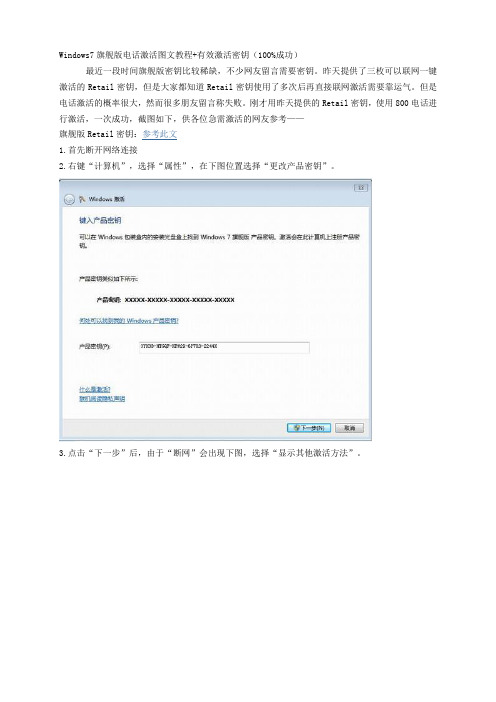
Windows7旗舰版电话激活图文教程+有效激活密钥(100%成功)
最近一段时间旗舰版密钥比较稀缺,不少网友留言需要密钥。
昨天提供了三枚可以联网一键激活的Retail密钥,但是大家都知道Retail密钥使用了多次后再直接联网激活需要靠运气。
但是电话激活的概率很大,然而很多朋友留言称失败。
刚才用昨天提供的Retail密钥,使用800电话进行激活,一次成功,截图如下,供各位急需激活的网友参考——
旗舰版Retail密钥:参考此文
1.首先断开网络连接
2.右键“计算机”,选择“属性”,在下图位置选择“更改产品密钥”。
3.点击“下一步”后,由于“断网”会出现下图,选择“显示其他激活方法”。
4.选择“使用自动电话系统”。
5.座机拨打800免费电话,按照语音提示:
产品激活按“2”,普通话按“1”,零售店购买按“1”,之后按照提示输入下图中的54位ID,最终返回48位ID,如下图所示。
6.点击下一步之后,成功激活:。
WIN7激活密钥
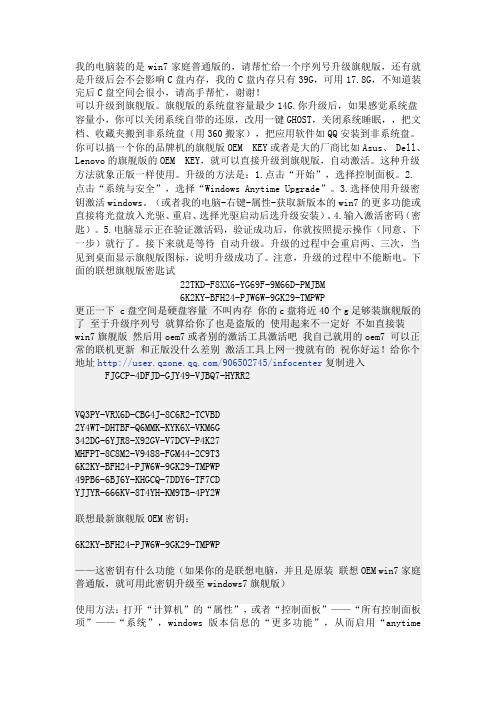
我的电脑装的是win7家庭普通版的,请帮忙给一个序列号升级旗舰版,还有就是升级后会不会影响C盘内存,我的C盘内存只有39G,可用17.8G,不知道装完后C盘空间会很小,请高手帮忙,谢谢!可以升级到旗舰版。
旗舰版的系统盘容量最少14G.你升级后,如果感觉系统盘容量小,你可以关闭系统自带的还原,改用一键GHOST,关闭系统睡眠,,把文档、收藏夹搬到非系统盘(用360搬家),把应用软件如QQ安装到非系统盘。
你可以搞一个你的品牌机的旗舰版OEM KEY或者是大的厂商比如Asus、 Dell、Lenovo的旗舰版的OEM KEY,就可以直接升级到旗舰版,自动激活。
这种升级方法就象正版一样使用。
升级的方法是:1.点击“开始”,选择控制面板。
2.点击“系统与安全”,选择“Windows Anytime Upgrade”。
3.选择使用升级密钥激活windows。
(或者我的电脑-右键-属性-获取新版本的win7的更多功能或直接将光盘放入光驱、重启、选择光驱启动后选升级安装)。
4.输入激活密码(密匙)。
5.电脑显示正在验证激活码,验证成功后,你就按照提示操作(同意、下一步)就行了。
接下来就是等待自动升级。
升级的过程中会重启两、三次,当见到桌面显示旗舰版图标,说明升级成功了。
注意,升级的过程中不能断电。
下面的联想旗舰版密匙试22TKD-F8XX6-YG69F-9M66D-PMJBM6K2KY-BFH24-PJW6W-9GK29-TMPWP更正一下 c盘空间是硬盘容量不叫内存你的c盘将近40个g足够装旗舰版的了至于升级序列号就算给你了也是盗版的使用起来不一定好不如直接装win7旗舰版然后用oem7或者别的激活工具激活吧我自己就用的oem7 可以正常的联机更新和正版没什么差别激活工具上网一搜就有的祝你好运!给你个地址/906502745/infocenter复制进入FJGCP-4DFJD-GJY49-VJBQ7-HYRR2VQ3PY-VRX6D-CBG4J-8C6R2-TCVBD2Y4WT-DHTBF-Q6MMK-KYK6X-VKM6G342DG-6YJR8-X92GV-V7DCV-P4K27MHFPT-8C8M2-V9488-FGM44-2C9T36K2KY-BFH24-PJW6W-9GK29-TMPWP49PB6-6BJ6Y-KHGCQ-7DDY6-TF7CDYJJYR-666KV-8T4YH-KM9TB-4PY2W联想最新旗舰版OEM密钥:6K2KY-BFH24-PJW6W-9GK29-TMPWP——这密钥有什么功能(如果你的是联想电脑,并且是原装联想OEM win7家庭普通版,就可用此密钥升级至windows7旗舰版)使用方法:打开“计算机”的“属性”,或者“控制面板”——“所有控制面板项”——“系统”,windows 版本信息的“更多功能”,从而启用“anytimeupgrade”输入密钥就能升级为旗舰版(更正一下:无需联网就可以升级首先,检查品牌机安装的Windows 7家庭版是否属于正宗“预装”——即:具有微软正版授权且有正版标示的操作系统——检查要点.同时,确保网络畅通,开启系统还原。
装win7系统常用几种方法图文详解
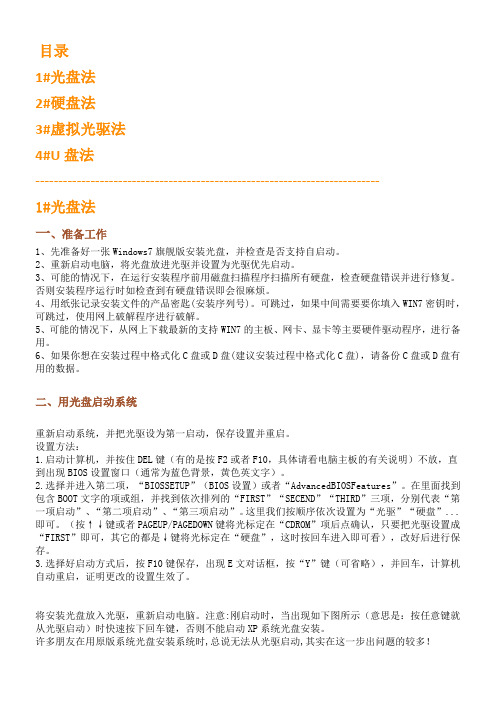
目录1#光盘法2#硬盘法3#虚拟光驱法4#U盘法---------------------------------------------------------------------------1#光盘法一、准备工作1、先准备好一张Windows7旗舰版安装光盘,并检查是否支持自启动。
2、重新启动电脑,将光盘放进光驱并设置为光驱优先启动。
3、可能的情况下,在运行安装程序前用磁盘扫描程序扫描所有硬盘,检查硬盘错误并进行修复。
否则安装程序运行时如检查到有硬盘错误即会很麻烦。
4、用纸张记录安装文件的产品密匙(安装序列号)。
可跳过,如果中间需要要你填入WIN7密钥时,可跳过,使用网上破解程序进行破解。
5、可能的情况下,从网上下载最新的支持WIN7的主板、网卡、显卡等主要硬件驱动程序,进行备用。
6、如果你想在安装过程中格式化C盘或D盘(建议安装过程中格式化C盘),请备份C盘或D盘有用的数据。
二、用光盘启动系统重新启动系统,并把光驱设为第一启动,保存设置并重启。
设置方法:1.启动计算机,并按住DEL键(有的是按F2或者F10,具体请看电脑主板的有关说明)不放,直到出现BIOS设置窗口(通常为蓝色背景,黄色英文字)。
2.选择并进入第二项,“BIOSSETUP”(BIOS设置)或者“AdvancedBIOSFeatures”。
在里面找到包含BOOT文字的项或组,并找到依次排列的“FIRST”“SECEND”“THIRD”三项,分别代表“第一项启动”、“第二项启动”、“第三项启动”。
这里我们按顺序依次设置为“光驱”“硬盘”...即可。
(按↑↓键或者PAGEUP/PAGEDOWN键将光标定在“CDROM”项后点确认,只要把光驱设置成“FIRST”即可,其它的都是↓键将光标定在“硬盘”,这时按回车进入即可看),改好后进行保存。
3.选择好启动方式后,按F10键保存,出现E文对话框,按“Y”键(可省略),并回车,计算机自动重启,证明更改的设置生效了。
Windows732位64位旗舰版安装、激活步骤(图文教程)

Windows 7 32位&64位旗舰版安装、激活步骤(图文教程)北京时间10月23日,Windows 7即搬上货架公开发售。
届时的“零售版”或“OEM版”,系统代码与业已面世的“MSDN”Windows 7正式版是完全一致的;发售的诸版本中“旗舰版”功能是最全的(企业版面向“大客户”,与旗舰版功能一样,但是“激活”不如旗舰版彻底、完美)。
现综合Windows 7 32位(x86)/64位(x64)旗舰版面世以来网友的留言提问,提供安装、激活具体步骤(图文教程)如下——(一)Windows 7 旗舰版安装要求:1。
硬件配置:1GHz及其以上的32位/64位CPU;1GB或更大的物理内存(建议:安装64位Windows 7,内存不应低于2GB;安装32位Windows 7,内存不得高于4GB);具有128MB显存、支持DirectX 9的显卡(用于启用Aero)。
2。
安装预留空间:16-20GB的可用磁盘空间;文件系统格式:NTFS 。
3。
考虑到对于目前常用软件的兼容性,建议安装32位(x86)版本。
(二)Windows 7 旗舰版安装步骤:1。
下载Windows 7 32位(x86)或64位(x64)旗舰版光盘镜像(英文或中文)。
[下载地址见附件1]2。
可以采取光盘安装或者“类光盘”安装方式,安装到任何磁盘分区;也可以在目前操作系统基础上,用虚拟光驱加载Windows 7光盘镜像(友情提示:在32位操作系统上,不能用虚拟光驱安装64位操作系统),安装到C盘以外的任何磁盘分区,建立双系统。
3。
安装图解(以Windows 7中文版为例,以下为主要安装“图解”):——选择“自定义(高级)”;——用光盘安装,单击驱动器选项(高级):可出现格式化磁盘界面;——安装中不必输入密钥;——安装完毕进入系统后:对于近几年的主机硬件,会自行安装驱动程序到位。
对于比较“老”的主机硬件,须到“驱动之家”查找并下载、安装驱动程序。
Win7旗舰版 安装 序列号 产品密钥 神Key

Win7旗舰版安装序列号产品密钥神Key2009-12-22 17:34Win7已经出来很久了,一直没时间试用,昨儿没事下载了一个联想OEM版(7600)Win7原版操作系统安装了一下,试用效果还行。
下载地址(讯雷下载):119.147.41.16/down安装过程和XP差不多,不用多说了,主要是我找产品密钥,在网络上搜索一下还真不少,我主要是试用了放出的四枚“神Key”,效果不错,就是有时候要注册几下,实在不行就转电话激活。
神Key :先放出的2枚神Key:KH2J9-PC326-T44D4-39H6V-TVPBYTFP9Y-VCY3P-VVH3T-8XXCC-MF4YK后放出来的2枚神Key:236TW-X778T-8MV9F-937GT-QVKBB87VT2-FY2XW-F7K39-W3T8R-XMFGF附:电话激活方法(转)友情提示:按照电话提示,正确输入54位数字的“安装ID”后,微软“客服”也许会问你:1)“是不是在同一台机器上重新安装系统?”——务必选“是”,即“1”;2)“是不是已经卸载了前一个安装?”——务必选“是”,即“1”。
——如果操作或回答错误,就不会顺利得到微软“客服”给你的48位数字的“激活ID”,并且会转接到人工线路(注:一旦转接,可能会是面临失败的“弯路”)。
简要评述:——电话激活,其实就是“用户”和“微软”相互玩的一个“障眼法”:任何“用户”都明白这个密钥“来自何处”;“微软”更是对这个密钥了如指掌、烂记于心。
彼此只不过心照不宣“演戏”并把戏演足演好罢了:“用户”为了尽快激活系统,“微软”为了扩大市场占有率。
——电话激活,就其激活效果而言,根本无法与“硬刷BIOS”的“永久激活”相提并论。
微软通过系统更新或正版验证机制,对此进行“封杀”非常容易。
至于“电话激活”能够坚持多久,那完全要看微软的市场战略和营销策略。
具体说:就是对于Windows 7占有市场的自信心。
图解win7系统安装详细步骤+密钥

win7系统安装详细步骤【一】注:1. 在安装系统时该系统的盘符不可以有文件在里面如有文件是不可以点下一步继续的需要格式化分区。
2。
整个安装过程需要2次重新启动。
3。
安装完成后,通过Windows Update可以获得几乎所有的硬件驱动,更新后立刻就可以投入使用了.4。
Windows 7 的启动速度非常快操作起来也比VISTA要方便的多了。
其他功能有待摸索。
windows7的安装过程与vista相差无几下面让我们来看一下详细安装过程:下面我以“用安装光盘引导启动安装”为例向大家介绍一下Windows Vista的安装过程。
图1:开始安装2.正在启动安装程序,加载boot.wim,启动PE环境。
这个过程可能比较长,请等待……图2:启动PE环境3。
安装程序启动,选择你要安装的语言类型,同时选择适合自己的时间和货币显示种类及键盘和输入方式。
图3:选择国家、语言类型等图4:点击“现在安装" 5。
许可证协议图5:在许可证协议的方框中打钩6.两种安装模式,custom(全新)安装为推荐使用模式,upgrade(升级)安装模式则需要在安装前复制一些文件图6:两种安装模式(推荐custom 全新安装)7.选择安装磁盘。
如下一步无法运行,则需要格式化该磁盘分区图7:选择安装磁盘图8:提示:如果你安装Windows 7的磁盘中有一些旧版本的Windows文件,点击确定后将不能使用旧版本Windows8.开始安装了图9:复制Windows文件图10:6秒后系统重新启动图11:重启系统图12:更新登陆设置图13:正在设置图14:正在完成安装图15:重启后继续安装图16:正在准备Windows第一次使用图17:由于现在还没有中文版,所以语言和国家就选择默认设置也可以选择chinese安装完成后就可以支持中文软件了。
如果不选择等安装好系统后再语言里选择即可。
图18:输入用户名和计算机名图19:输入密码和密码提示图20:无需产品激活码,直接下一步图21:设置系统自动保护,使用第一个推荐设置图22:设置时间图23:选择计算机工作环境,从家庭、办公场所和公共场所这3种环境中选择一项图24:等待完成安装图25:正在准备打开桌面图26:安装成功,进入桌面装好后为英文版系统,怎样升级成中文呢下面接着讲1、直接进入Control Panel(控制面板)—-clock,Language,adn Region(时钟,语言和区域),并在Regional and Language Options(区域和语言选项)下双击Install or uninstall display languages(安装或删除显示语言).如下图:2、在接下来的”Install or uninstall display languages”界面,选择"Install display languages",如下图:3、在"Select the display languages to install”界面,选定要安装的简体中文语言包的本地文件夹位置。
图解windows7简体中文旗舰版安装方法
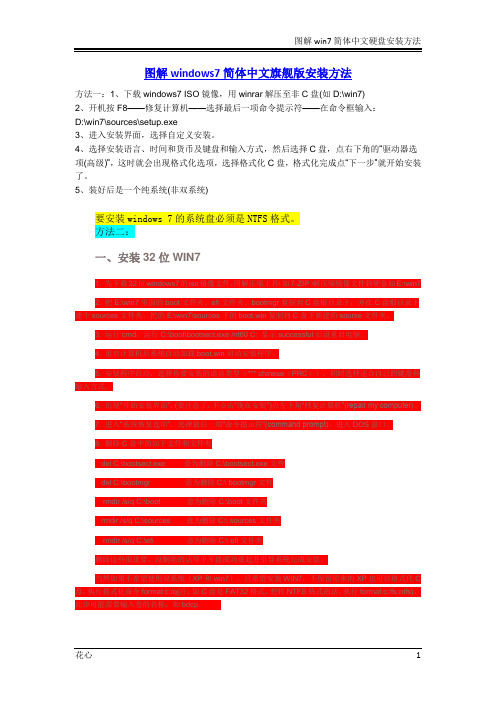
图解windows7简体中文旗舰版安装方法方法一:1、下载windows7 ISO镜像,用winrar解压至非C盘(如D:\win7)2、开机按F8——修复计算机——选择最后一项命令提示符——在命令框输入:D:\win7\sources\setup.exe3、进入安装界面,选择自定义安装。
4、选择安装语言、时间和货币及键盘和输入方式,然后选择C盘,点右下角的“驱动器选项(高级)”,这时就会出现格式化选项,选择格式化C盘,格式化完成点“下一步”就开始安装了。
5、装好后是一个纯系统(非双系统)要安装windows 7的系统盘必须是NTFS格式。
方法二:一、安装32位WIN71. 先下载32位windows7的iso镜像文件,用解压缩工具(如7-ZIP)解压缩镜像文件到硬盘如E:\win72. 把E:\win7里面的boot文件夹、efi文件夹、bootmgr复制到C盘根目录下,并在C盘根目录下建个sources文件夹,把的E:\win7\sources下的boot.win复制到C盘下新建的sourse文件夹。
3. 运行cmd,运行C:\boot\bootsect.exe /nt60 C: 显示successful后退重启电脑。
4. 重启计算机后系统自动加载boot.win启动安装程序。
5. 安装程序启动,选择你要安装的语言类型(*** chinese(PRC)),同时选择适合自己的键盘和输入方式。
6. 出现“开始安装界面”,(要注意了,不点击“现在安装”)点左下角“修复计算机”(repair my computer)。
7. 进入“系统恢复选项”,选择最后一项“命令提示符”(command prompt),进入DOS窗口。
8. 删除C盘中的如下文件和文件夹del C:\bootsect.exe 意为删除C:\bootsect.exe文件del C:\bootmgr 意为删除C:\ bootmgr文件rmdir /s/q C:\boot 意为删除C:\boot文件夹rmdir /s/q C:\sources 意为删除C:\ sources文件夹rmdir /s/q C:\efi 意为删除C:\ efi文件夹删除这些很重要,没删除的话等下不能成功重起并引导系统完成安装。
详细教您windows7激活密钥分享

详细教您windows7激活密钥分享
导读:基本每天都有用户问小编怎么激活windows7系统,其实您完全可以是以哦那个windows7激活密钥进行系统激活,接下来小编就跟各位分享一些windows7激活密钥。
很多正规软件都有正版验证机制,windows操作系统作为一款特殊的软件也是需要进行验证的,很多朋友不知道win7怎么进行正常验证,今天小编就来告诉各位一些win7密钥来进行正版验证。
windows7激活密钥分享
一、Windows 7 旗舰版永久序列号
RHTBY-VWY6D-QJRJ9-JGQ3X-Q2289
PRG2C-6MTQ2-RPFKB-QFJRR-CDM36
GG87T-YP9W3-P3TXY-7DHR9-MXR7D
89V88-T9R6V-6TTQ3-RBQVG-T4G6G
HTXFV-FH8YX-VCY69-JJGBK-7R6XP
激活密钥电脑图解1
二、Windows7旗舰版密钥OEM正版激活密钥
Windows 7 Ultimate OEM:SLP永久激活码
戴尔[DELL] :342DG-6YJR8-X92GV-V7DCV-P4K27
宏碁[Acer] :FJGCP-4DFJD-GJY49-VJBQ7-HYRR2
三星[SAMSUNG] :49PB6-6BJ6Y-KHGCQ-7DDY6-TF7CD
联想[Lenovo] :22TKD-F8XX6-YG69F-9M66D-PMJBM
windows密钥电脑图解2
以上就是windows7激活密钥了,希望对你有帮助。
- 1、下载文档前请自行甄别文档内容的完整性,平台不提供额外的编辑、内容补充、找答案等附加服务。
- 2、"仅部分预览"的文档,不可在线预览部分如存在完整性等问题,可反馈申请退款(可完整预览的文档不适用该条件!)。
- 3、如文档侵犯您的权益,请联系客服反馈,我们会尽快为您处理(人工客服工作时间:9:00-18:30)。
win7系统安装详细步骤【一】注:1. 在安装系统时该系统的盘符不可以有文件在里面如有文件是不可以点下一步继续的需要格式化分区。
2. 整个安装过程需要2次重新启动。
3. 安装完成后,通过Windows Update可以获得几乎所有的硬件驱动,更新后立刻就可以投入使用了。
4.Windows 7 的启动速度非常快操作起来也比VISTA要方便的多了。
其他功能有待摸索。
windows7的安装过程与vista相差无几下面让我们来看一下详细安装过程:下面我以―用安装光盘引导启动安装‖为例向大家介绍一下Windows Vista的安装过程。
图1:开始安装2.正在启动安装程序,加载boot.wim,启动PE环境。
这个过程可能比较长,请等待……图2:启动PE环境3.安装程序启动,选择你要安装的语言类型,同时选择适合自己的时间和货币显示种类及键盘和输入方式。
图3:选择国家、语言类型等图4:点击―现在安装‖5.许可证协议图5:在许可证协议的方框中打钩6.两种安装模式,custom(全新)安装为推荐使用模式,upgrade(升级)安装模式则需要在安装前复制一些文件图6:两种安装模式(推荐custom 全新安装)7.选择安装磁盘。
如下一步无法运行,则需要格式化该磁盘分区图7:选择安装磁盘图8:提示:如果你安装Windows 7的磁盘中有一些旧版本的Windows文件,点击确定后将不能使用旧版本Windows8.开始安装了图9:复制Windows文件图10:6秒后系统重新启动图11:重启系统图12:更新登陆设置图13:正在设置图14:正在完成安装图15:重启后继续安装图16:正在准备Windows第一次使用图17:由于现在还没有中文版,所以语言和国家就选择默认设置也可以选择chinese安装完成后就可以支持中文软件了。
如果不选择等安装好系统后再语言里选择即可。
图18:输入用户名和计算机名图19:输入密码和密码提示图20:无需产品激活码,直接下一步图21:设置系统自动保护,使用第一个推荐设置图22:设置时间图23:选择计算机工作环境,从家庭、办公场所和公共场所这3种环境中选择一项图24:等待完成安装图25:正在准备打开桌面图26:安装成功,进入桌面装好后为英文版系统,怎样升级成中文呢下面接着讲1、直接进入Control Panel(控制面板)--clock,Language,adn Region(时钟,语言和区域),并在Regional and Language Options(区域和语言选项)下双击Install or uninstall display languages(安装或删除显示语言)。
如下图:2、在接下来的"Install or uninstall display languages"界面,选择"Install display languages",如下图:3、在"Select the display languages to install"界面,选定要安装的简体中文语言包的本地文件夹位置。
从TECHNET PLUS上下载的简体中文语言包是IOS格式的。
需要刻成光盘或是使用虚拟光驱。
选定文件并OK。
4、下图是选择后的路径(光驱所在的D盘)以及语言选项为简体中文。
5、之后,会进入语言安装选项。
大约要等待十几分钟左右的时间。
安装完成。
然后进入"select display language"界面,会有English和中文(简体)的两种语言选择,此处咱们当然是选择中文(简体)了。
并勾选上应用显示语言于欢迎屏幕上。
选好后,点"Change display language".就能应用简体中文了。
注意,会提示你重启机器的。
呵呵。
安装就介绍到了。
基本上是图文的step by step了。
但愿对你有所帮助。
使用方法:安装Windows7旗舰版之后,在确保网络畅通的前提下执行以下操作:鼠标右键“计算机”——>属性——>“更改产品密钥” ——>键入以上“激活密钥”,经微软“激活服务器”联网验证,如果通过了““微软正版密钥验证”就大功告成!,否则会出现下面提示(按照提示一步一步可电话激活):windows7百分之百激活正版授权-只要轻轻一点1:下载完解压后,右击―Windows 7 Loader.exe‖选择―以管理员身份运行‖2:点击―Install‖安装按钮3:对话框提示―主窗口会消失,不要恐慌,因为这是正常的。
该应用程序将运行在后台,直到一切已安装。
不要关闭您的系统,而安装工作正在进行中。
‖点击―OK‖按钮4:一直等到出现上图的对话框―程序,证书和序列号已成功安装。
请按确定以重新启动。
‖点击―OK‖后系统会重新启动。
windows7百分之百激活正版授权-只要轻轻一点1:下载完解压后,右击―Windows 7 Loader.exe‖选择―以管理员身份运行‖2:点击―Install‖安装按钮3:对话框提示―主窗口会消失,不要恐慌,因为这是正常的。
该应用程序将运行在后台,直到一切已安装。
不要关闭您的系统,而安装工作正在进行中。
‖点击―OK‖按钮4:一直等到出现上图的对话框―程序,证书和序列号已成功安装。
请按确定以重新启动。
‖点击―OK‖后系统会重新启动。
重启后,右击―计算机-属性‖,显示―已激活‖。
运行―slmgr.vbs -dlv‖(不包括引号)命令,显示详细的授权信息。
ws 7 免责声明Windows 7 的一些产品功能(如观看和录制电视节目的功能或使用“触控功能”)可能需要高级硬件或附加硬件。
Windows Media Center 的DVR 功能可能需要附加的硬件,而且并非在所有国家/地区都提供此功能。
Windows XP模式需要电脑预安装或购买电脑后安装Windows XP模式(在Windows 7 专业版或旗舰版上可用)和Windows V irtual PC 之类的虚拟化技术。
您可以下载Windows XP 模式和Windows Virtual PC,或了解有关系统要求。
窗体底端重启后,右击―计算机-属性‖,显示―已激活‖。
运行―slmgr.vbs -dlv‖(不包括引号)命令,显示详细的授权信息。
MD5:f1ca5d0d600b41a9285d3bcd11cfc6fbSHA1:2e51455b96bf2a5bf1a914154fbdc6b85cc658f6运行―slmgr.vbs -xpr‖(不包括引号)命令,显示―计算机已永久激活‖。
下面都是正版的!光盘镜像:Windows7旗舰版32位ed2k://|file|cn_windows_7_ultimate_x86_dvd_x15-65907.iso|2604238848|D6F139D7A45E81B76 199DDCCDDC4B509|/Windows7旗舰版64位ed2k://|file|cn_windows_7_ultimate_x64_dvd_x15-66043.iso|3341268992|7DD7FA757CE6D2DB 78B6901F81A6907A|/Windows7企业版32位ed2k://|file|cn_windows_7_enterprise_x86_dvd_x15-70737.iso|2465783808|41ABFA74E57353B2 F35BC33E56BD5202|/Windows7企业版64位ed2k://|file|cn_windows_7_enterprise_x64_dvd_x15-70741.iso|3203516416|876DCF115C2EE28 D74B178BE1A84AB3B|/Windows7专业版32位ed2k://|file|cn_windows_7_professional_x86_dvd_x15-65790.iso|2604238848|E812FBE758F05B 485C5A858C22060785|/Windows7专业版64位ed2k://|file|cn_windows_7_professional_x64_dvd_x15-65791.iso|3341268992|3474800521D169F BF3F5E527CD835156|/Windows7家庭高级版32位ed2k://|file|cn_windows_7_home_premium_x86_dvd_x15-65717.iso|2604238848|98E1EB474F92 343B06737F227665DF1C|/Windows7家庭高级版64位ed2k://|file|cn_windows_7_home_premium_x64_dvd_x15-65718.iso|3341268992|9F976045631A 6A2162ABE32FC77C8ACC|/Windows7家庭初级版32位ed2k://|file|cn_windows_7_home_basic_x86_dvd_x15-65975.iso|2604238848|AF82993DCF8F3D 7AA08D54693691BB48|/Windows7简易版32位ed2k://|file|cn_windows_7_starter_x86_dvd_x15-69303.iso|2604238848|5A6796B2B6A97B3E37 2F7C37D3A42AA4|/---------------------------------Windows7英文旗舰版32位ed2k://|file|en_windows_7_ultimate_x86_dvd_X15-65921.iso|2501894144|09902C7687C9CA86 BD935BD0EFB61D3A|/Windows7英文旗舰版64位ed2k://|file|en_windows_7_ultimate_x64_dvd_X15-65922.iso|3224686592|6719AFC5486F38BE7 5F2DF39C8527113|/Windows7繁体旗舰版32位ed2k://|file|tw_windows_7_ultimate_x86_dvd_x15-65908.iso|2578382848|D3570ECAED1D1327 24FCD399B523DB23|/Windows7繁体旗舰版64位ed2k://|file|tw_windows_7_ultimate_x64_dvd_x15-65909.iso|3317223424|E6C906D22060285BE 18929FADBA37F48|/---------------------------------使用推荐安装软件:家中常备PE:小马PE超级精简小马PE完整版Win7激活软件:Oem7压缩软件:WinRAR7z音乐播放:完美解码其他XX播放器完全不需要杀毒软件:32位:微点主动防御(第三代安全软件)奥运会核心服务器唯一使用的安全软件磁盘光驱:LevinIso虚拟光驱绿色600Kb,支持所有镜像,无需重启NERO刻录软件RamDisk superspeed 建议设置IE临时文件夹,增快浏览速度,节约磁盘寿命UltraIso软碟通驱动安装:驱动天使超级兔子出品,小马一直在用下载软件:QQ旋风,这清爽的没话说,速度又快远程工具:TeamViewer,用了你才知道,QQ的远程多么垃圾多么慢FTP工具:FileZilla,免费而且经常更新,比那个什么FXP好N倍输入法:微软拼音2010小马用了6年的微软拼音,强烈推荐。
